Excel如何删除空白单元格,怎么清除空白单元格
1、在win7系统中创建一个excel文档文件,可以随便使用excel的版本,进行创建一个excel的文件。
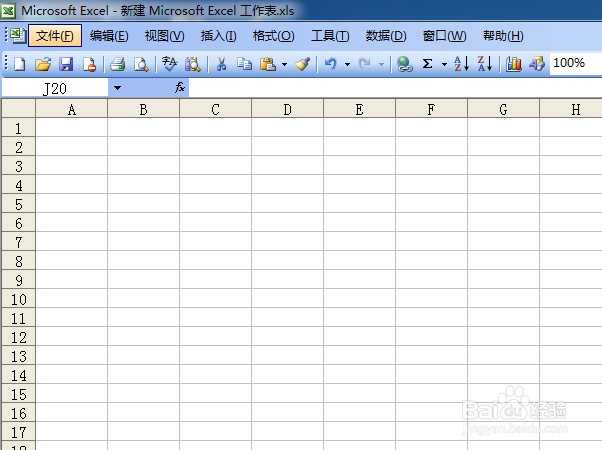
2、为了更好能演示删除空白的内容,在excel文件中随意输入一些内容,保留一些空白的内容,可以如图所示展示输入内容文件。
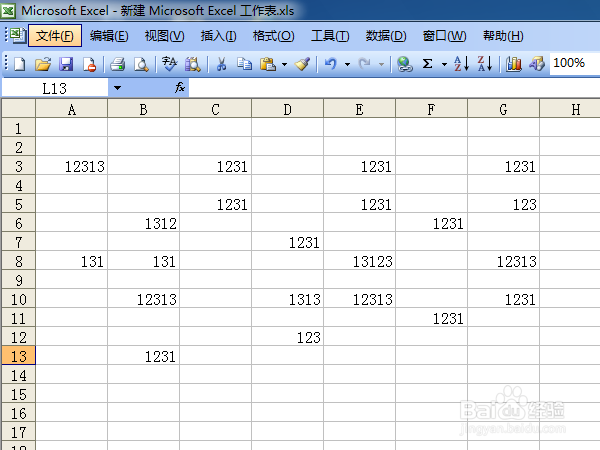
3、然后进行全选已输入的内容,可以使用鼠标拖动已输入的内容,也可以使用快捷键全选内容,按住ctrl+a的方式。
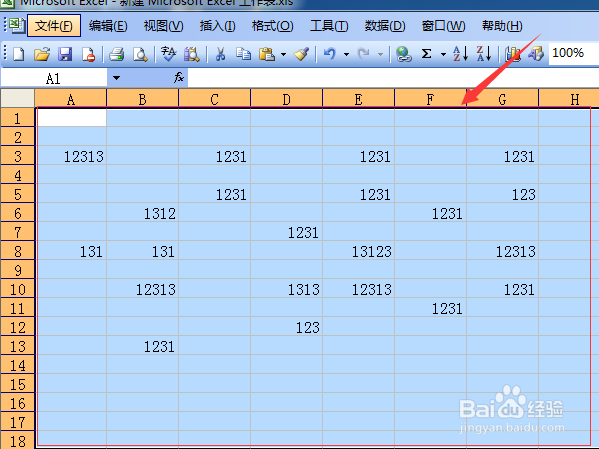
4、选中完成之后,点击菜单栏中的“编辑”的选项。
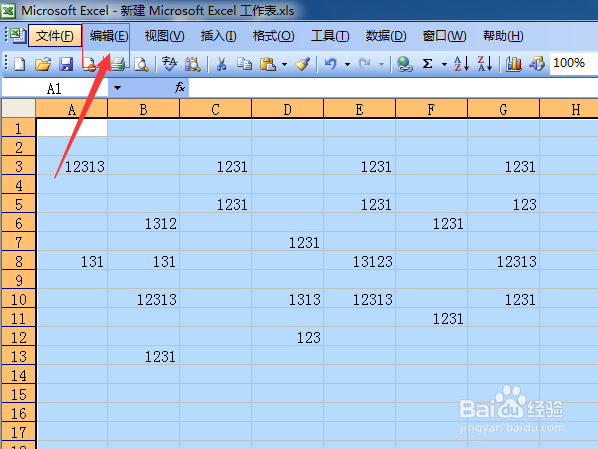
5、在弹出的下拉菜单中,可以找到定位的选项,然后直接点击“定位”的选项。
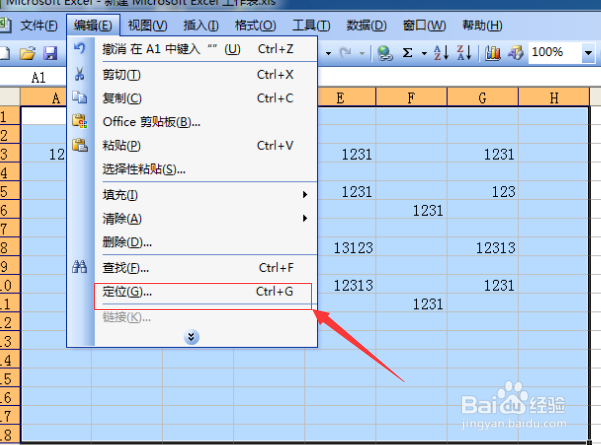
6、然后弹出定位的一个定位窗口的选项,其实可以弹出这个定位窗口可以使用快捷键的方式,按F5,进行弹出定位窗口。再次点击“定位条件”的选项。
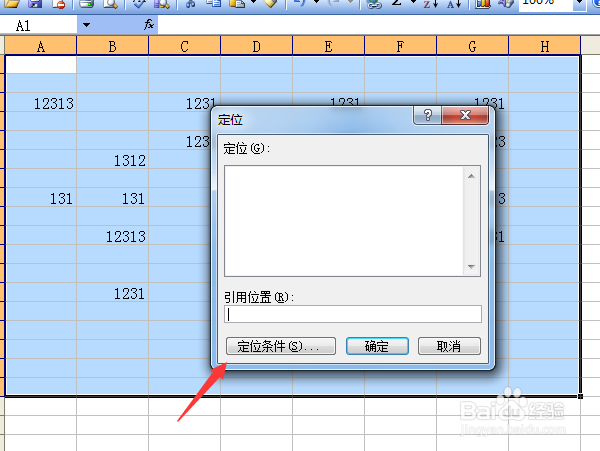
7、弹出一个定位条件的窗口中,需进行勾选上“空值”的选项。
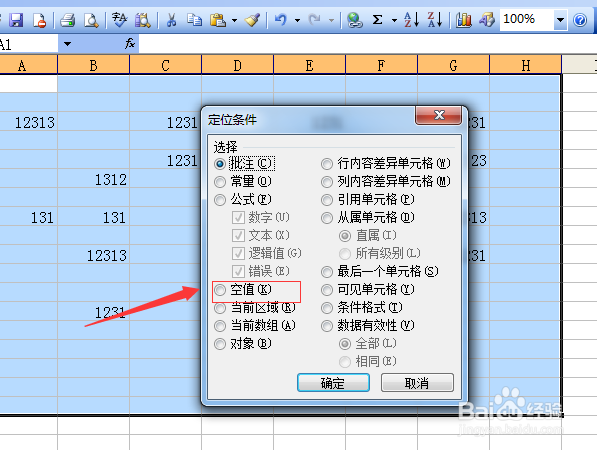
8、这样excel文件空白内容就被选中了,通过右键方式,在弹出下拉下单中进行“删除”的选项。
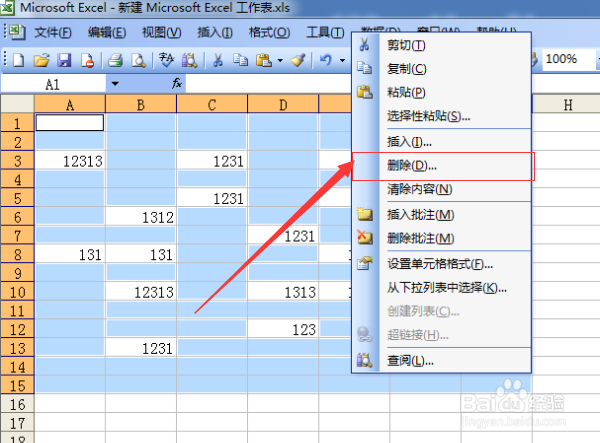
9、这样的excel的文件空白内容会被全部删除了,所有内容就会集合在一起了。
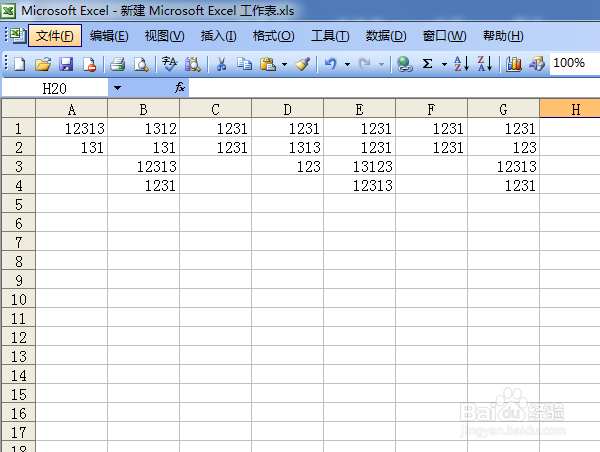
声明:本网站引用、摘录或转载内容仅供网站访问者交流或参考,不代表本站立场,如存在版权或非法内容,请联系站长删除,联系邮箱:site.kefu@qq.com。
阅读量:158
阅读量:30
阅读量:111
阅读量:174
阅读量:178